Situatie
Configurare server de licentiere de AutoCAD 2016 Map pentru licentele tip network ce pot fi folosite de catre utilizatori din intranet.
Solutie
Pasi de urmat
Se selecteaza Configuration using Services si se bifeaza LMTOOLS ignores file path enviornment variables:
Se da click pe tabul Config Services:
Se selecteaza path-urile pentru lmgrd.exe , fisierul de licenta, si debug log file apasand butonul Browse.
Se pun bifele pe Start Server at Power Up si Use Services.


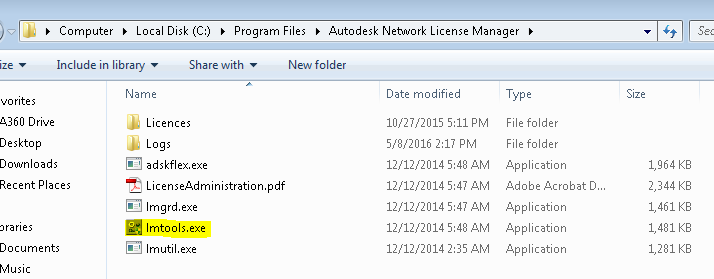
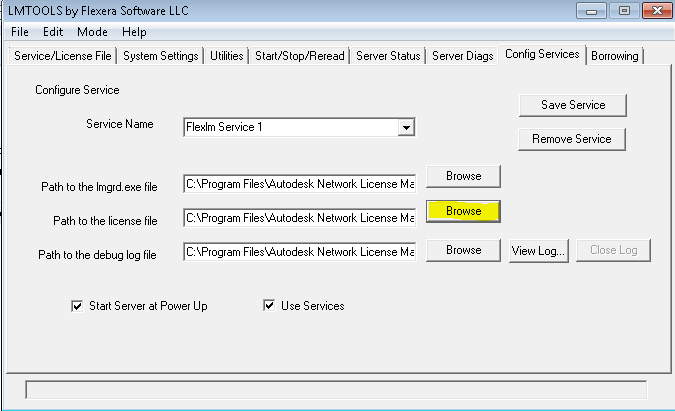
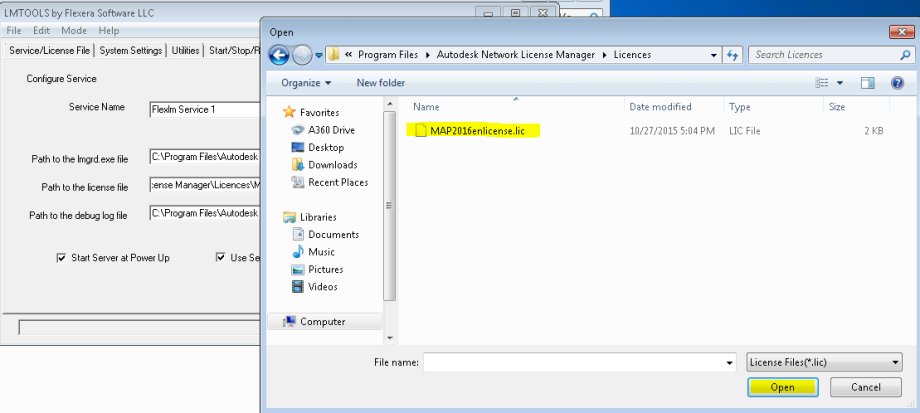
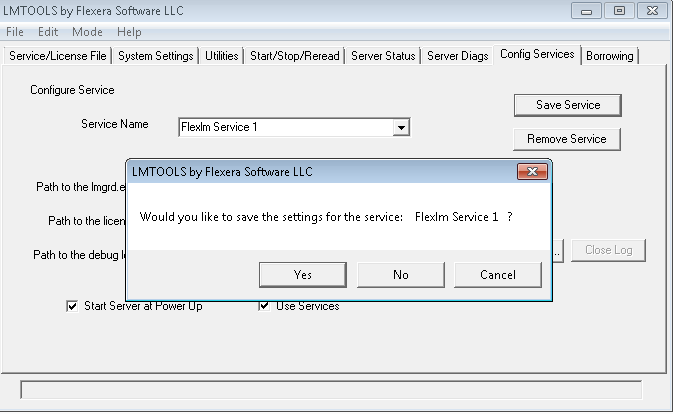
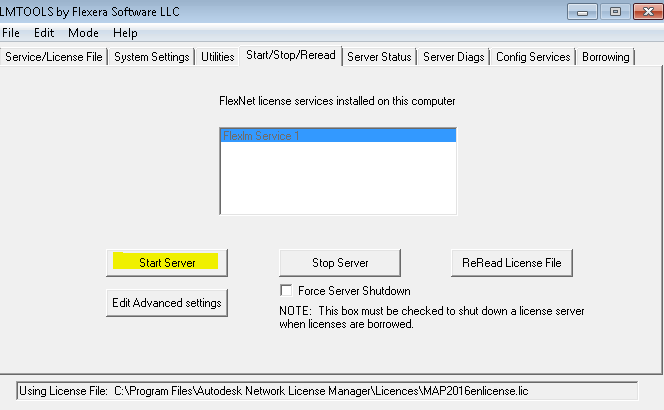
Leave A Comment?